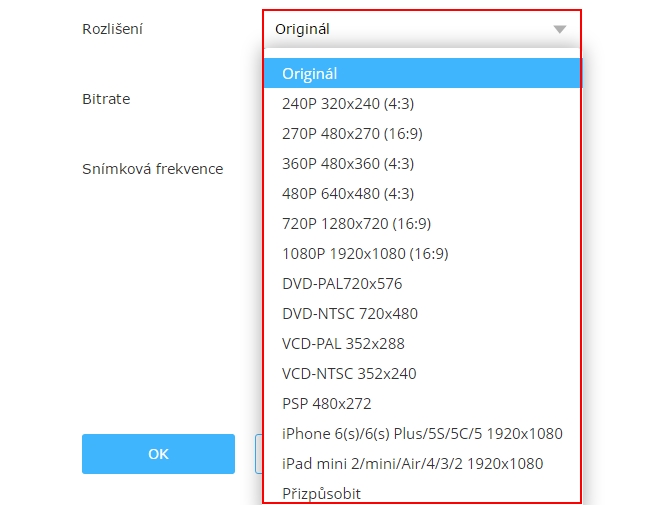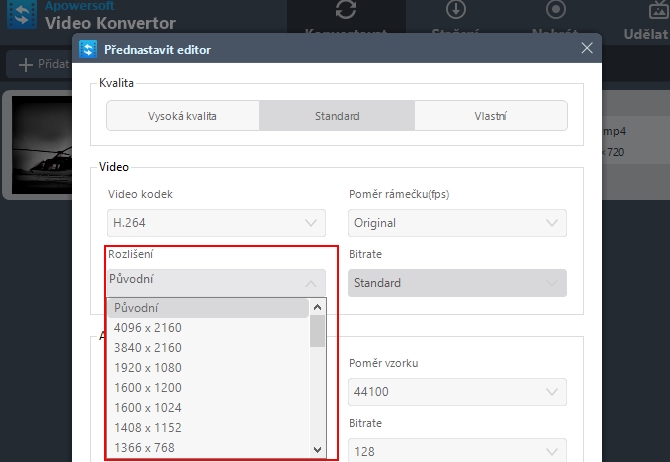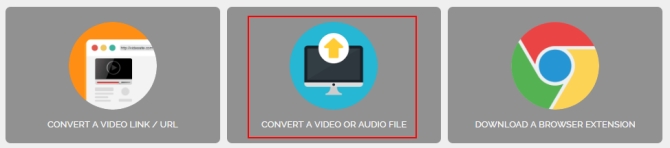V dnešní moderní době je pro nás snadné nahrávat video o vysokém rozlišení. Některá si můžete jednoduše sehnat na internetu nebo je pořídit pomocí high-tech video kamer. Nicméně ve většině případů nepotřebujeme vysoké rozlišení, protože různá zařízení mají různé požadavky. Totéž platí i pro nízké rozlišení, protože existují také zařízení, která potřebují vyšší rozlišení. To znamená, že budeme potřebovat převést rozlišení videa, pokud budeme chtít dosáhnout uspokojivého výsledku, které pro své video chceme. Toho můžeme snadno dosáhnout s použitím jednoho z konvertorů, které jsou doporučeny níže.
3 Konvertory Rozlišení Videa
Zde je rychlý přehled třech nejlepších konvertorů rozlišení videa, které můžete použít, abyste získali správné rozlišení pro své zařízení.
Video Grabber
Toto je na webu založená aplikace používaná ke stahování videí zdarma online. Je to na použití jednoduchý nástroj, který vás pouze vyzve ke zkopírování a vložení odkazu do URL rámečku. Kromě toho je dodáván s funkcí převodu, kterou naleznete v kartě “Převést Video”. Zde můžete převést soubor do jakéhokoliv formátu, který si přejete. Kromě toho, ve stejné kartě naleznete tlačítko “Nastavení”, díky kterému můžete přizpůsobit některá nastavení videa, včetně změny rozlišení videa. V tomto případě můžeme Video Grabber považovat za bezplatný konvertor rozlišení videa.
- Abyste s použitím tohoto nástroje změnili rozlišení videa, můžete kliknout na “Vybrat soubory pro převod” v kartě “Převést Video” a poté vybrat ze složky počítače soubor, který chcete upravit.
- Dále klikněte na “Nastavení” a rozbalte menu “Rozlišení”. Vyberte si rozlišení, které chcete použít a klikněte na “OK”. Vyberte formát souboru a klikněte na tlačítko “Převést”, abyste soubor uložili ve svém počítači.
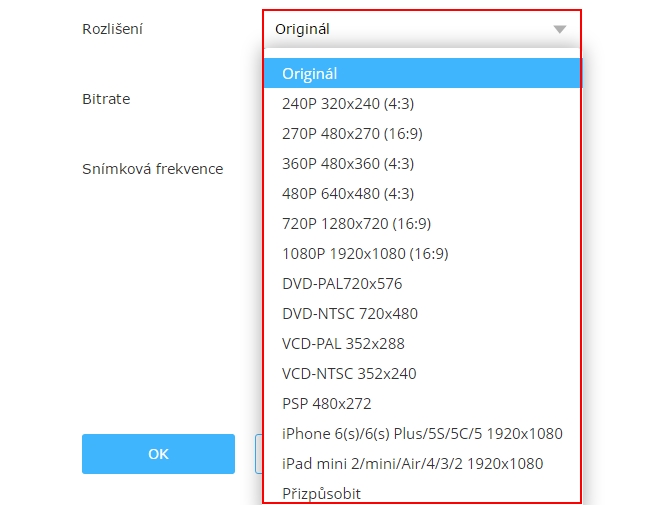
- Tento nástroj vám také může pomoci nahrávat obrazovku vašeho počítače, pokud budete procházet třetí kartu – “Nahrávat Obrazovku”.
Výhody:
- Tento nástroj je zdarma a je jednoduchý na ovládání.
- Nevyžaduje žádnou registraci.
- Je dodáván s mnoha nápomocnými funkcemi, které ostatní bezplatné online nástroje nemají.
Nevýhody:
- Nelze jej používat bez připojení k internetu.
- Neumí změnit rozlišení několika souborů najednou.
Video Konvertor
Dalším skvělým konvertorem rozlišení videa, který je vysoce doporučován, je Video Konvertor. Tento nástroj je navržen pro konverzi souborů z jednoho formátu do jiného. Je také dodáván s funkcí změny nastavení videí, včetně jejich rozlišení. Tento nástroj umí změnit rozlišení u více, než jednoho souboru najednou. Vše, co musíte udělat, je mít všechny videa vložená v nástroji a uložit je pod stejným rozlišením. Níže je uveden detailní postup.
- Stáhněte si aplikaci kliknutím na níže uvedené tlačítko. Po jejím stažení si ji nainstalujte a spusťte na svém počítači.
- Klepněte na tlačítko “Přidat Soubory”, abyste přidali soubory, které chcete upravit.
- Klepněte na tlačítko “Nastavení” a podívejte se na “Resolution”. Umístěte jej dolů a vyberte požadovanou adresu.
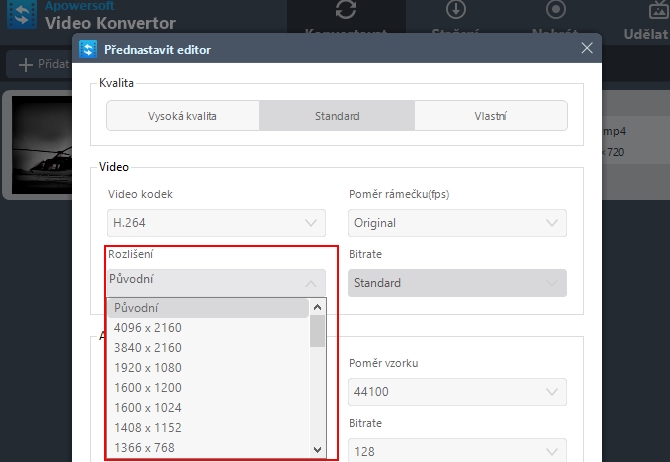
- Klikněte na “OK”, vyberte formát souboru a klepněte na tlačítko “Převést”, abyste jej uložili ve svém počítači.
Kromě toho je tento desktopový nástroj také dobrý na stahování videí z jakékoliv stránky sdílející videa. Pod kartou “Stažení” si můžete zkopírovat a vložit ULR videa. Může vám také pomoci nahrávat obrazovku videa v případě, že děláte video ukázku. Pomůže vám také vytvořit vizuální prezentaci pod kartou “Vytvořte MV”.
Výhody:
- Má uživatelsky přívětivé rozhraní.
- Umí převádět více souborů najednou.
- Tento nástroj může být použit bez připojení k internetu.
- Rychlý a vždy aktualizovaný.
- Umí konvertovat, stahovat a nahrávat.
- Má vestavěný přehrávač.
Nevýhody:
- Po uplynutí zkušební doby vyžaduje platbu.
OnlineVideoConverter
Dalším online nástrojem, který můžete použít, je Online Video Converter. Je to další bezplatný online nástroj, který je vytvořen pro účel převodu souborů. Navíc díky němu uživatelé také mohou upravovat rozlišení videa. Konverze souborů je možná třemi způsoby. První je díky zkopírování a vložení odkazu videa na stránku, druhý je procházením souborů v počítači a třetí je díky rozšíření Google. Pokud je účelem vašeho převodu změna rozlišení, vyberte si druhou možnost.
Zde je návod, jak převést rozlišení videa:
- Klikněte na kartu “Převést Video nebo Audio soubor” a poté klikněte na “Vybrat nebo Pustit soubor”, abyste procházeli soubory ve svém počítači.
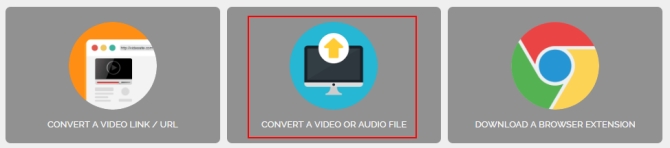
- Vyberte si soubor a poté klikněte na vybraný formát, který chcete použít. Klepněte na “Další Nastavení” a vyberte si rozlišení, které chcete.
- Klepněte na tlačítko “Start” pro spuštění konverze. Jakmile je hotovo, klikněte na tlačítko “Stáhnout”, abyste soubor uložili na svém počítači.
Výhody:
- Nástroj je zdarma.
- Má mnoho způsobů konverze.
- Je jednoduchý na ovládání.
Nevýhody:
- Nelze jej používat, pokud není připojení k internetu.
- Nahrávání souboru je velmi pomalé.
- Konverze je velmi pomalá, obzvláště pro vysoké rozlišení.
- Nejsou k dispozici další nápomocné funkce, kromě konverze.
Závěr
Tímto jsme shrnuli nejlepší nástroje, které můžete použít pro převod rozlišení jakéhokoliv videa, jaké máte. Všechny tři výše uvedené nástroje jsou velmi účinné. Nicméně je zřejmé, že mezi těmito třemi, je Video Konvertor ten nejlepší konvertor rozlišení videa, který můžete použít, protože má skvělé funkce, které můžete v budoucnu využít.